1、一、在工具栏找到【渐变工具】,快捷键为G

2、二、可以用【渐变工具】渐变出的颜色,按照鼠标左键往任何方向拖拉都可以,但是渐变出的效果各有不同
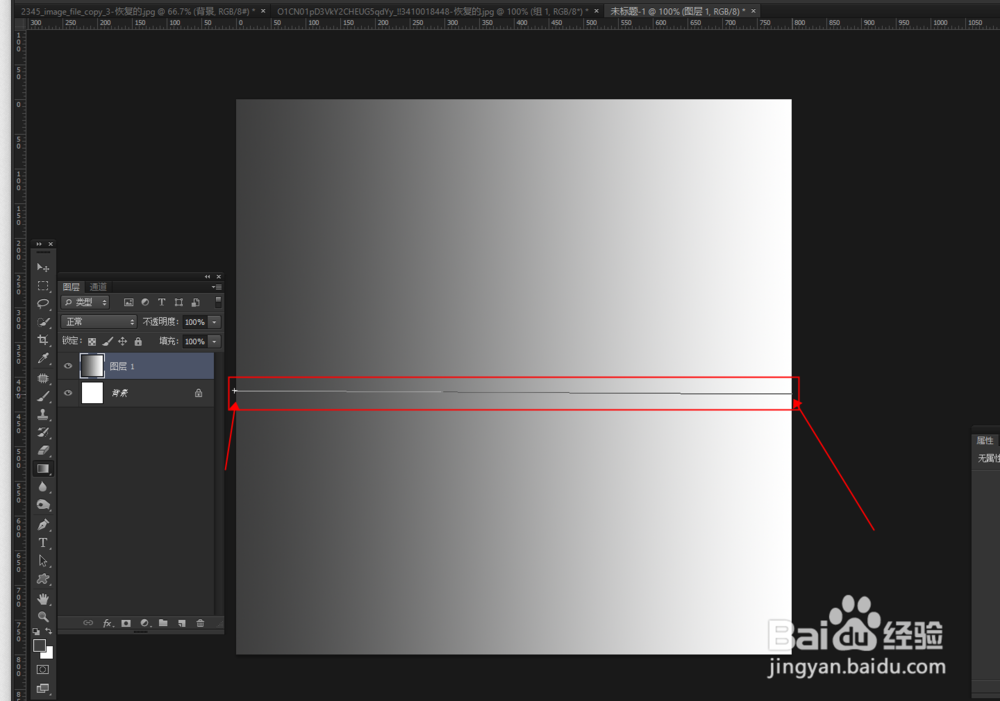
3、三、选择【渐变工具】的同时,在上方有不同的渐变效果,比如:线性渐变、径向渐变、角度渐变、对称渐变、菱形渐变

4、四、同样在上方,点击展开【颜色条】,这里有软件自动的颜色样式

5、五、点击上方的颜色,【点击可以编辑渐变】

6、六、点击可以编辑渐变,出现【渐变编辑器】

7、七、双击下方【色标】,可修改颜色
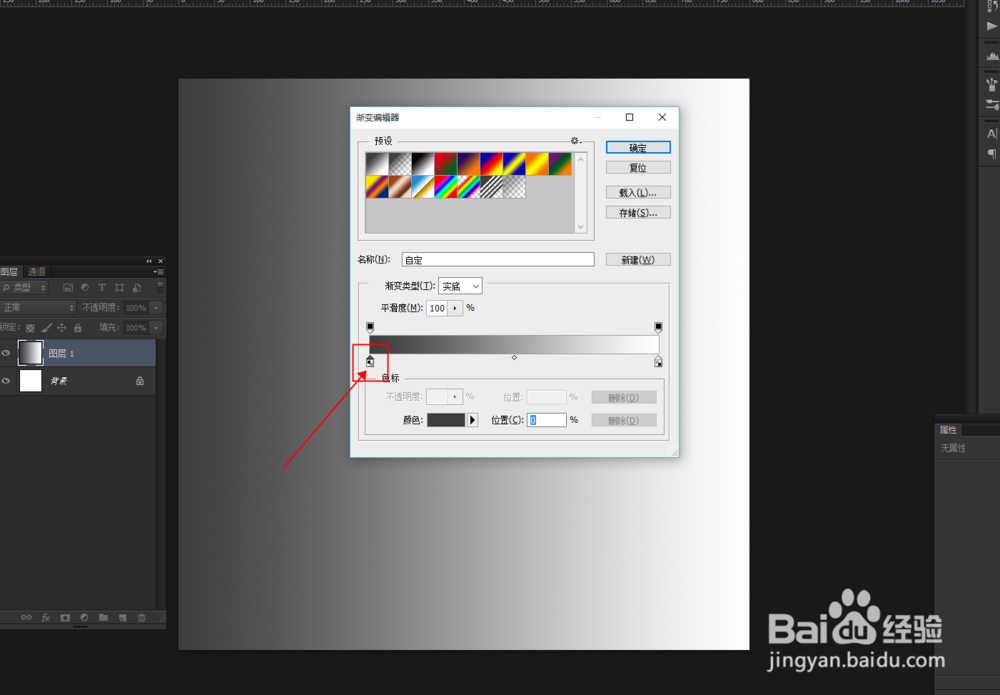
8、八、编辑【拾色器(色标颜色)】,在里面可以点击你需要的颜色
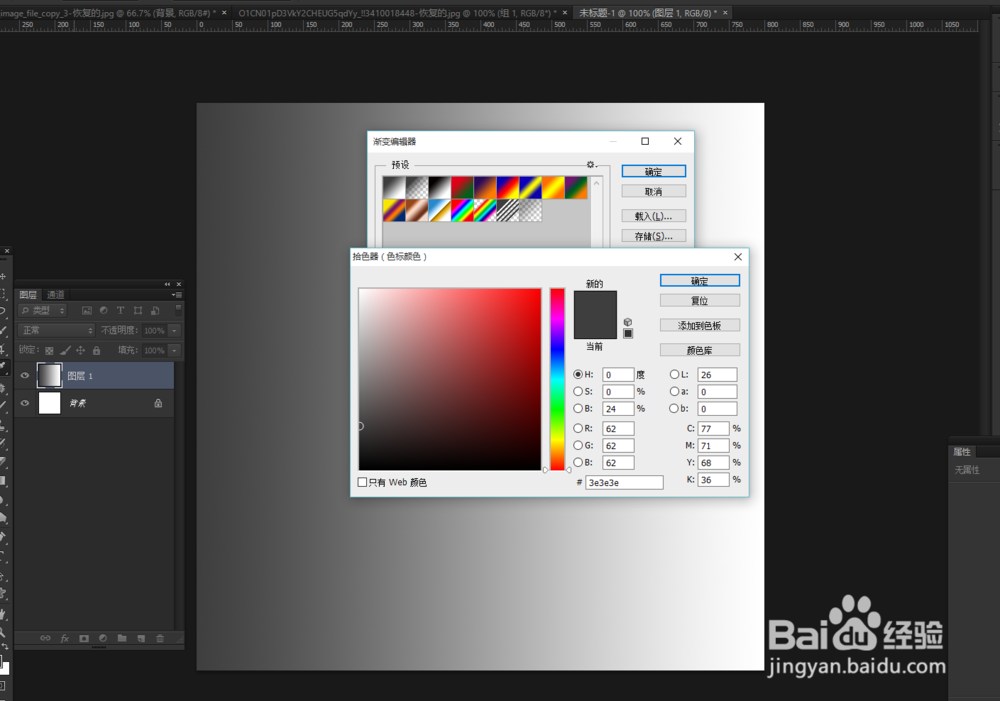
9、九、鼠标单击【颜色条】,可以添加多个【色标】

10、十、渐变效果

